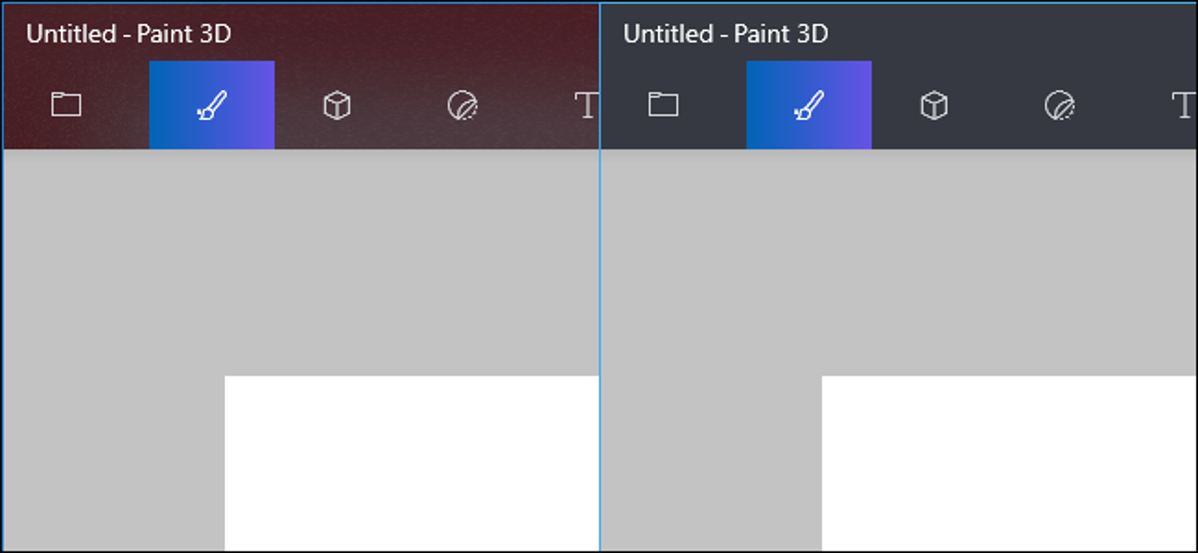
Dengan Desain Lancar Microsoft yang baru, diumumkan bersamaan dengan Fall Creators Update, Windows 10 semakin transparan—atau, secara teknis, tembus pandang. Jika Anda tidak menyukai efek ini, Anda dapat membalik sakelar untuk menonaktifkan transparansi di semua bagian Windows 10, dari bilah tugas dan menu Mulai hingga aplikasi seperti Kalkulator dan Orang.
Untuk menemukan opsi ini, buka aplikasi Pengaturan dari menu Mulai Anda.
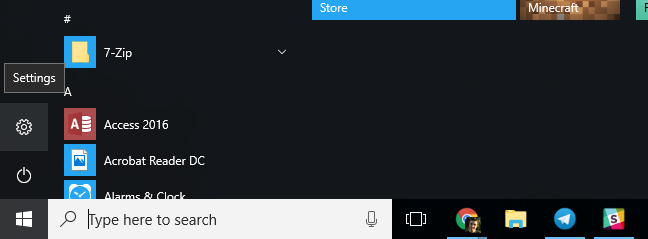
Klik atau ketuk ikon “Personalisasi” di jendela Pengaturan.
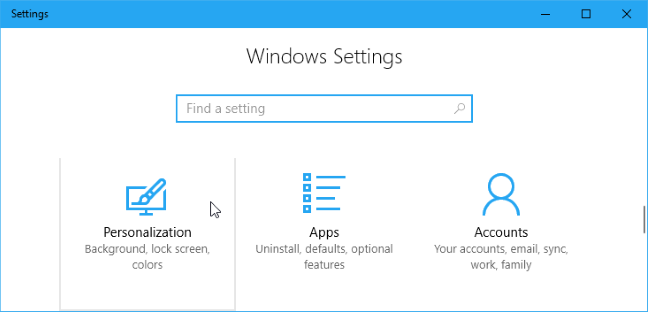
Pilih “Warna” di sisi kiri jendela Pengaturan dan gulir ke bawah ke bagian Opsi lainnya. Setel penggeser “Efek transparansi” ke “Nonaktif”.
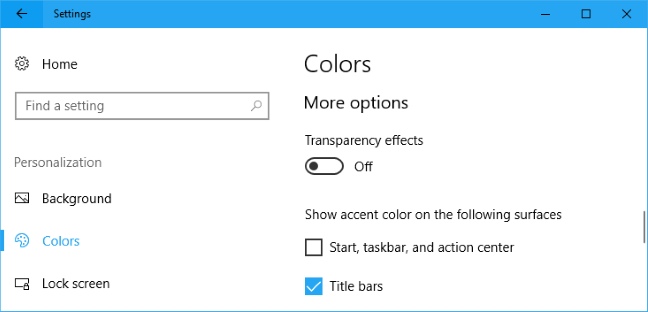
Saat ini, opsi ini adalah semua atau tidak sama sekali. Hanya ada satu tombol yang mengontrol semua efek transparansi di seluruh sistem operasi. Jika Anda menginginkan efek transparansi di menu Mulai dan bilah tugas, Anda harus mengizinkannya di aplikasi. Microsoft mungkin atau mungkin tidak mengizinkan kontrol yang lebih halus di masa mendatang.